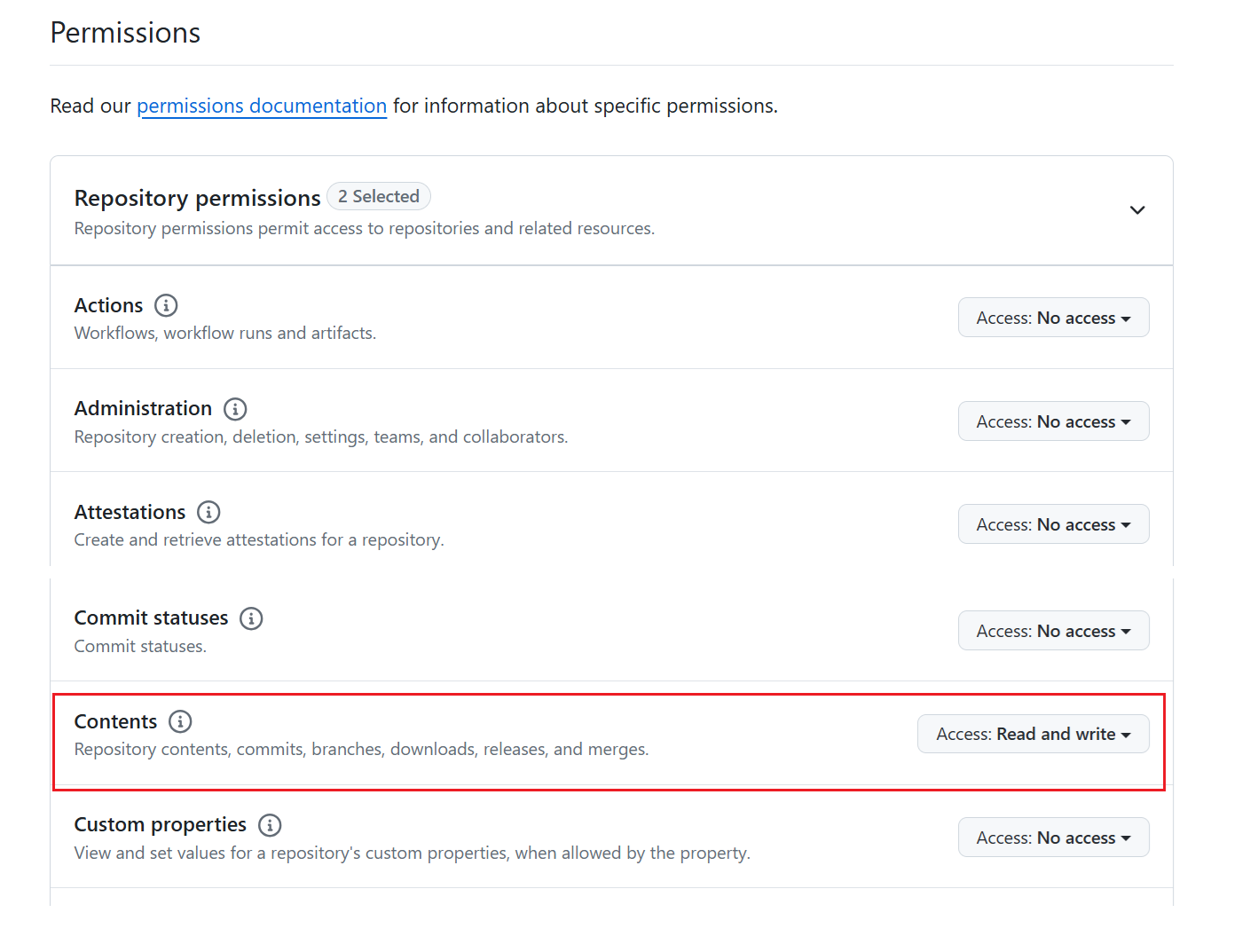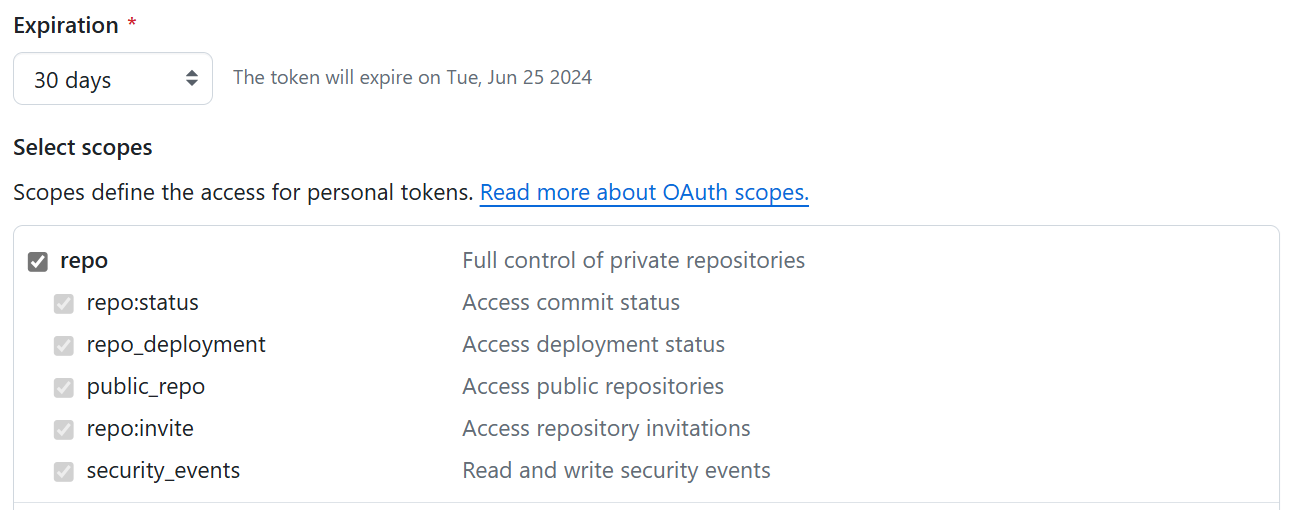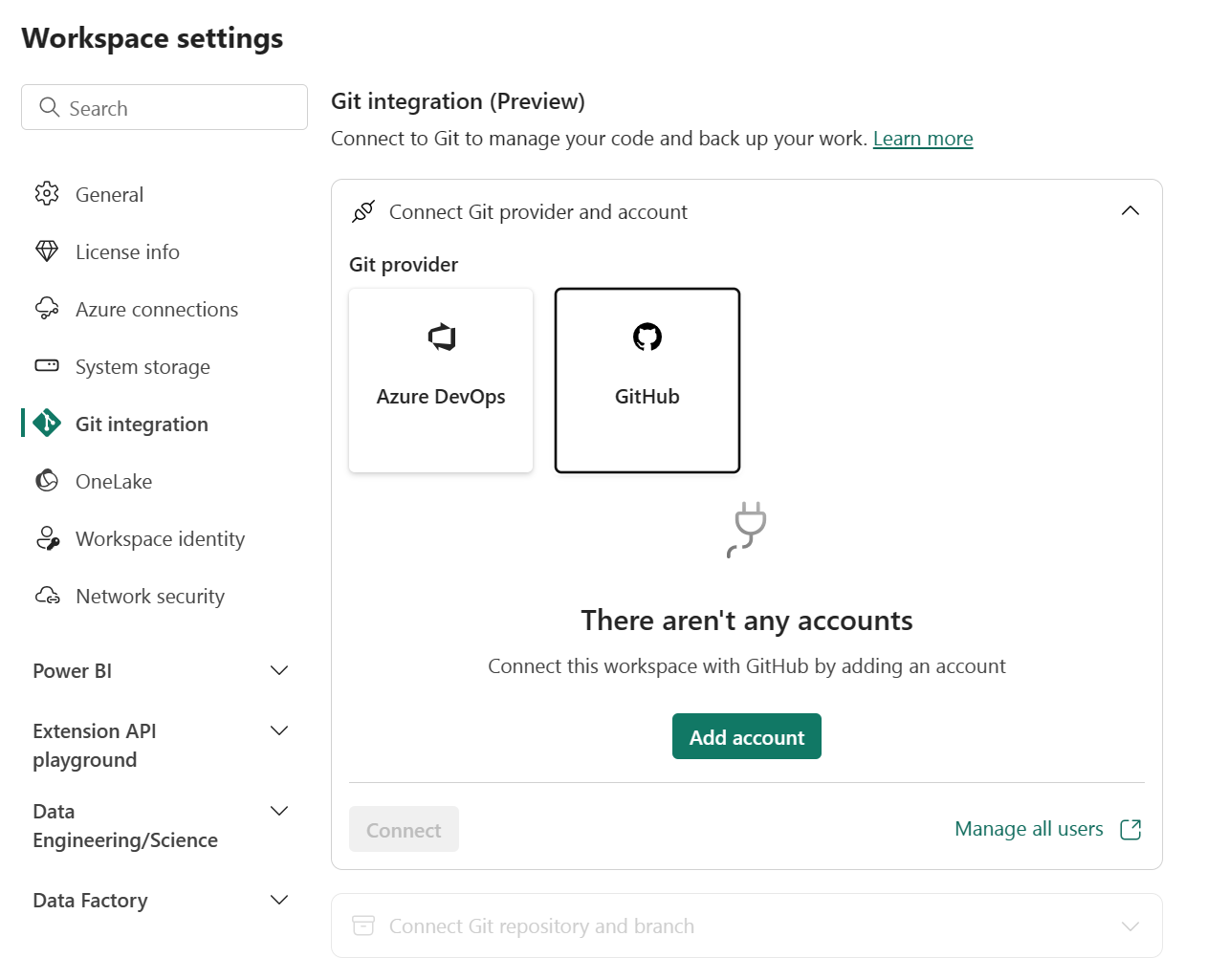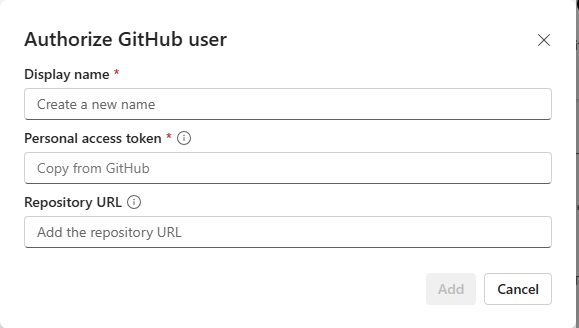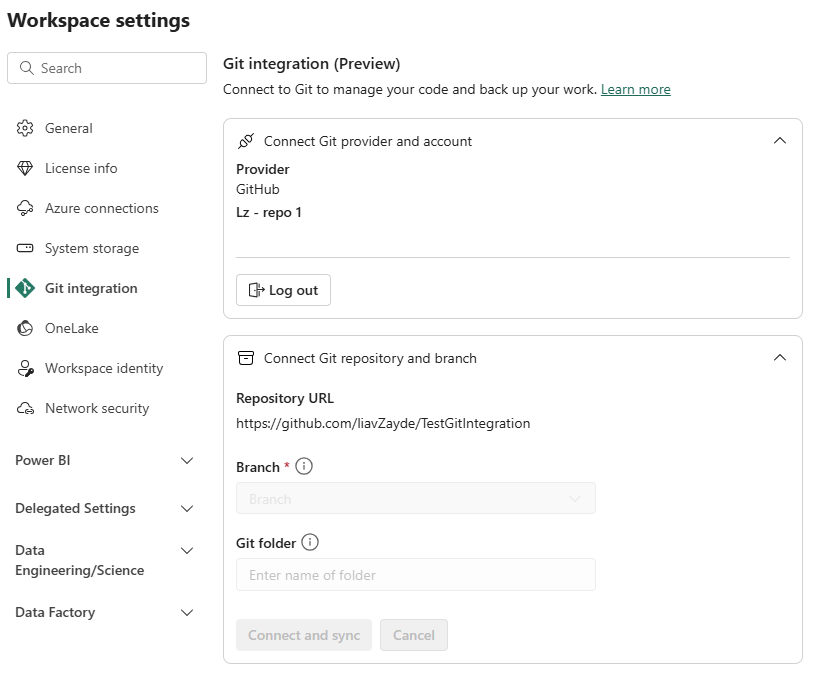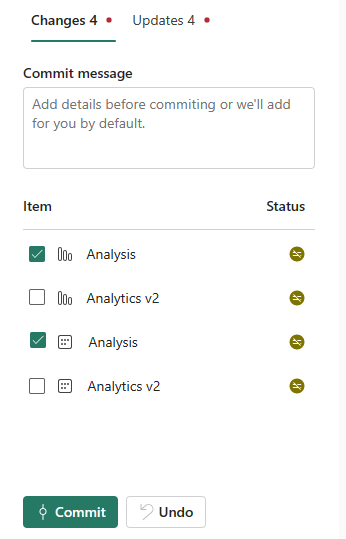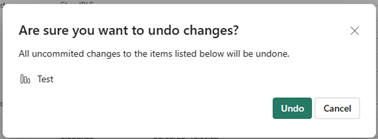Git 集成入门
本文将引导你在 Microsoft Fabric 的 Git 集成工具中完成以下基本任务:
建议在开始之前阅读 Git 集成概述。
先决条件
若要将 Git 与 Microsoft Fabric 工作区集成,需要在 Fabric 和 Git 中设置以下先决条件。
Fabric 先决条件
若要访问 Git 集成功能,需要以下项之一:
- Power BI Premium 许可。 Power BI Premium 许可证仅支持所有 Power BI 项。
- Fabric 容量。 需要使用结构容量才能使用所有受支持的 Fabric 项。 如果没有,可以注册免费试用版。
此外,必须从管理员门户启用以下租户开关:
- 用户可以创建 Fabric 项
- 用户可以将工作区项与 Git 存储库同步
- 仅适用于 GitHub 用户:用户可以将工作区项与 GitHub 存储库同步
租户管理员、容量管理员或工作区管理员可以根据组织的设置启用这些开关。
Git 先决条件
Azure DevOps 和 GitHub 目前支持 Git 集成。 若要使用 Git 与 Fabric 工作区集成,需要在 Azure DevOps 或 GitHub 中满足以下先决条件:
- 向使用 Fabric 工作区的同一用户注册的活动 Azure 帐户。 创建一个免费帐户。
- 访问现有存储库。
将工作区连接到 Git 存储库
连接到 Git 存储库
只有工作区管理员可以将工作区连接到存储库,但连接后,具有权限的任何人都可以在工作区中工作。 如果你不是管理员,请向管理员请求有关连接的帮助。 若要将工作区连接到 Azure 或 GitHub 存储库,请执行以下步骤:
登录到 Fabric 并导航到要连接的工作区。
转到“工作区设置”

选择“git 集成”。
选择 Git 提供程序。 目前支持 Azure DevOps 和 GitHub。
如果选择 Azure DevOps,请选择“连接”以自动登录到 Azure Repos 帐户,该帐户已注册到登录到 Fabric 的 Microsoft Entra 用户。
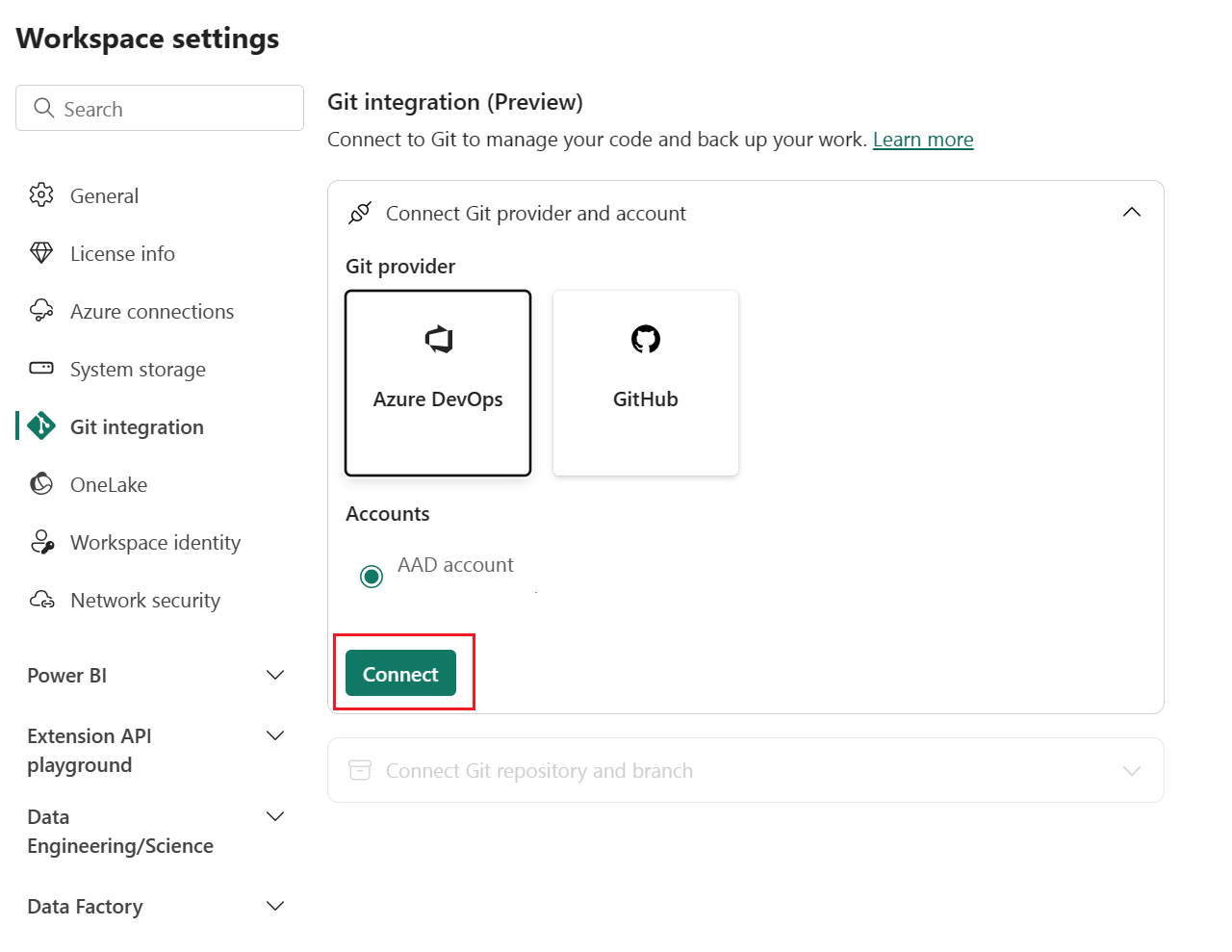
连接到工作区
如果工作区已连接到 GitHub,请按照连接到共享工作区的说明进行操作。
在下拉菜单中,指定要连接到的分支的以下详细信息:
注意
一次只能将一个工作区连接到一个分支和一个文件夹。
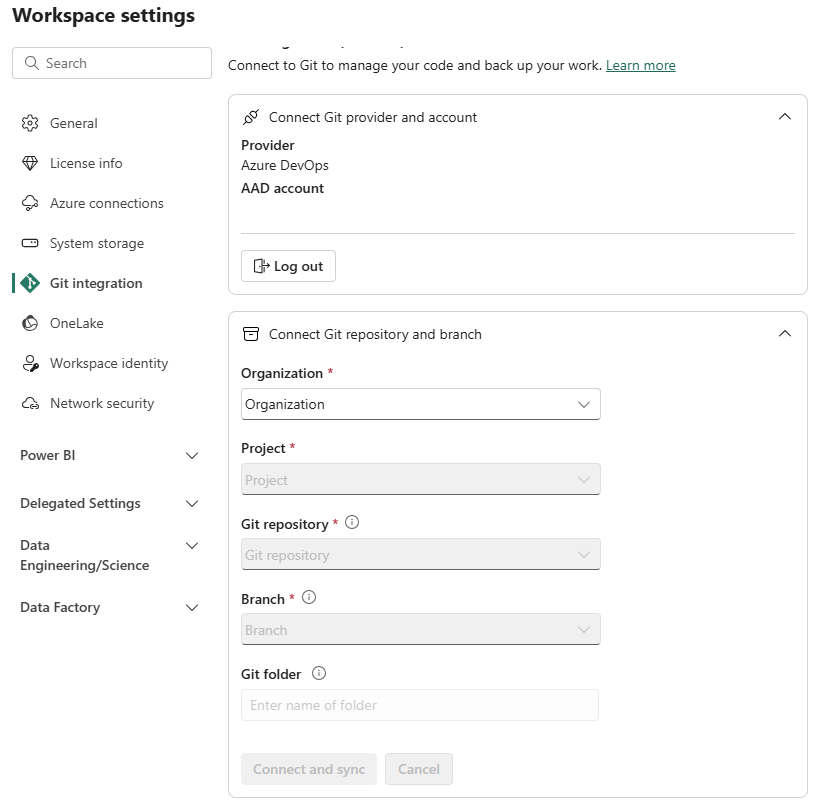
选择“连接并同步”。
在初始同步期间,如果工作区或 Git 分支为空,则内容将从非空位置复制到空位置。 如果工作区和 Git 分支都有内容,系统会询问同步的方向。 有关此初始同步的详细信息,请参阅连接和同步。
连接后,工作区将显示有关源代码管理的信息,该信息允许用户查看连接的分支、分支中每个项的状态以及上次同步的时间。
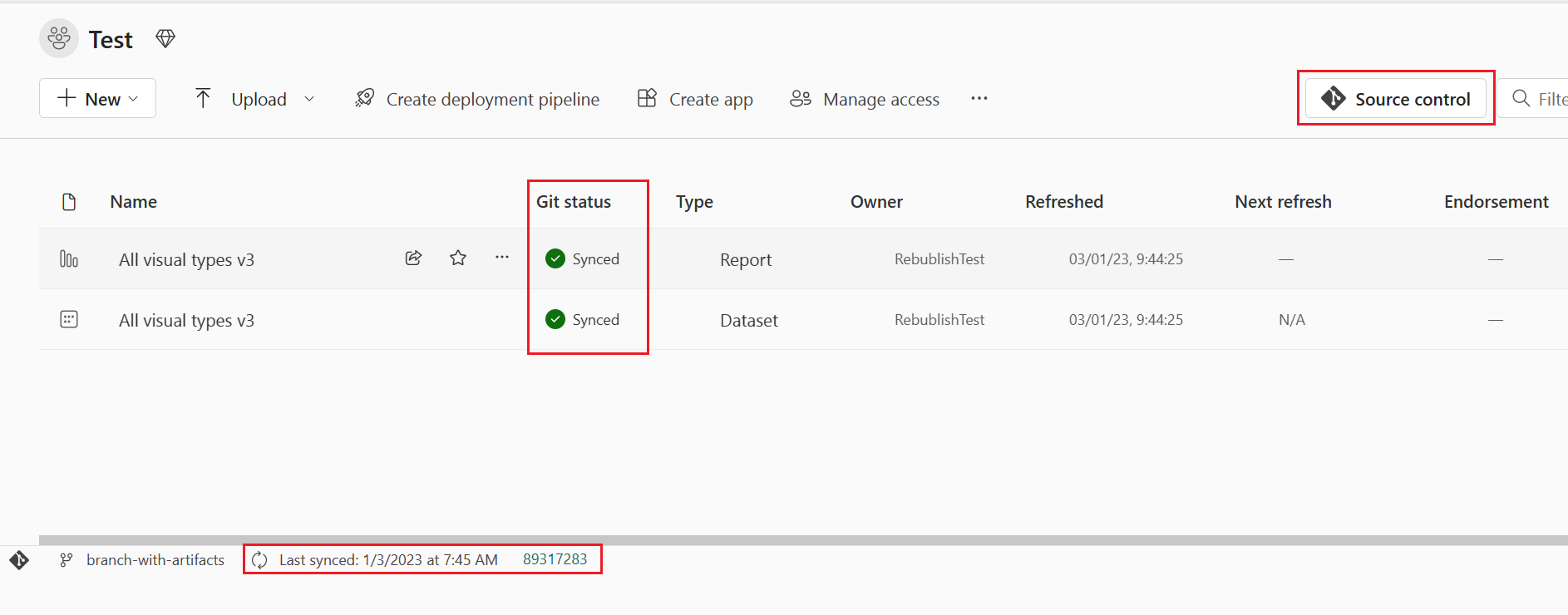
若要使工作区与 Git 分支保持同步,请将在工作区中所做的任何更改提交到 Git 分支,并在任何人创建新的 Git 分支提交时更新工作区。
将更改提交到 git
成功连接到 Git 文件夹后,像往常一样编辑工作区。 保存的任何更改仅保存在工作区中。 准备就绪后,可以将更改提交到 Git 分支,也可以撤消更改并还原到以前的状态。 阅读关于提交的详细信息。
若要将更改提交到 Git 分支,请执行以下步骤:
转到工作区。
选择“源代码管理”图标。 此图标显示未提交的更改数。
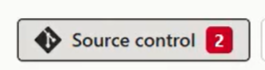
选择“源代码管理”面板的“更改”。 此时会显示一个列表,其中包含已更改的所有项,以及一个图标,指示该项是新项
 、已修改项
、已修改项 、冲突项
、冲突项 还是已删除项
还是已删除项 。
。选择想要删除的项目。 若要选择所有项目,检查顶部框。
在框中添加注释。 如果不添加注释,则会自动添加默认消息。
选择“提交”。
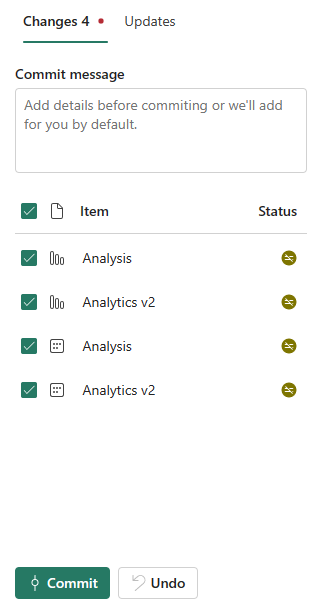
提交更改后,已提交的项将从列表中删除,工作区将指向同步到的新提交。
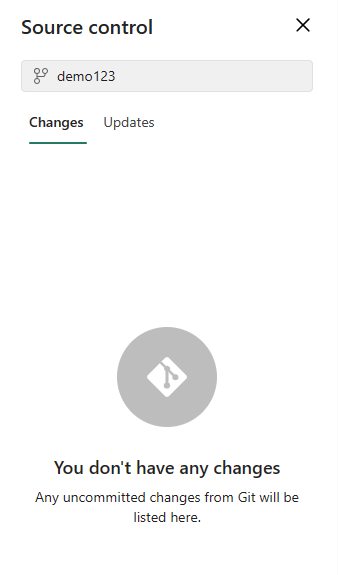
成功完成提交后,所选项的状态将从“未提交”更改为“已同步”。
从 Git 更新工作区
每当有人向连接的 Git 分支提交新更改时,相关工作区中都会显示一条通知。 使用“源代码管理”面板可拉取最新更改、合并或还原到工作区并更新实时项。 阅读有关更新的详细信息。
若要更新工作区,请执行以下步骤:
- 转到工作区。
- 选择“源代码管理”图标。
- 选择“源代码管理”面板的“更新”。 此时会显示一个列表,其中包含自上次更新以来分支中已更改的所有项。
- 选择“全部更新”。
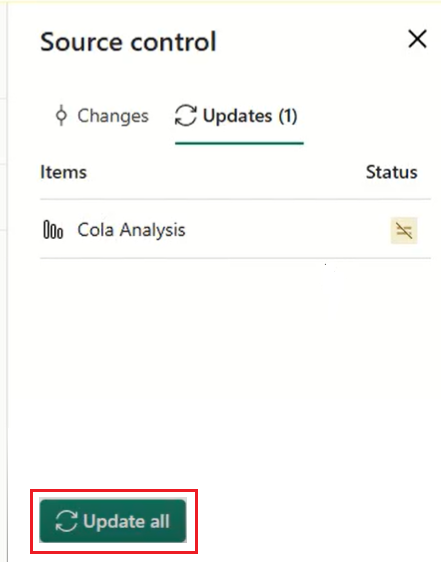
成功更新后,将删除项列表,工作区将指向同步到的新提交。
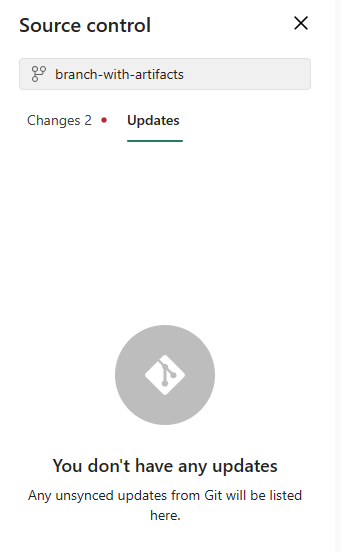
成功完成更新后,项的状态将更改为“已同步”。
断开工作区与 Git 的连接
只有工作区管理员可以断开工作区与 Git 存储库的连接。 如果你不是管理员,请向管理员请求有关断开连接的帮助。 如果你是管理员并想要断开存储库的连接,请执行以下步骤:
- 转到“工作区设置”
- 选择“git 集成”。
- 选择“断开工作区连接”
- 再次选择“断开连接”进行确认。
权限
可以对工作区执行的操作取决于在工作区和 Git 存储库中拥有的权限。 有关权限的更详细讨论,请参阅权限。
注意事项和限制
常规 Git 集成限制
- Fabric 中的身份验证方法必须至少与 Git 的身份验证方法一样强大。 例如,如果 Git 需要多重身份验证,则 Fabric 也需要多重身份验证。
- 目前不支持连接到 Analysis Services 的 Power BI 数据集。
- 安装了模板应用的工作区无法连接到 Git。
- 不支持子模块。
- 目前不支持主权云。
GitHub Enterprise 限制
不支持某些 GitHub Enterprise 设置。 例如:
- IP 允许列表
- 专用网络
- 自定义域
工作区限制
- 只有工作区管理员可以管理与 Git 存储库的连接,例如连接、断开连接或添加分支。
连接后,具有权限的任何人都可以在工作区中工作。 - 工作区文件夹结构不会反映在 Git 存储库中。 文件夹中的工作区项将导出到根目录。
分支和文件夹限制
- 分支名称的最大长度为 244 个字符。
- 文件名的完整路径的最大长度为 250 个字符。 过长的名称会失败。
- 文件大小上限为 25 MB。
- 使用 Git 集成部署报表/数据集后,无法从服务下载 .pbix 格式的报表/数据集。
- 如果项目的显示名称如下,Git 文件夹在类型之前使用逻辑 ID (Guid) 作为前缀:
- 超过 256 个字符
- 以 . 或空格结尾
- 包含以下任意字符:"/:<>\*?|
目录名称限制
连接到 Git 存储库的目录的名称具有以下命名限制:
- 目录名称不能以空格或选项卡开头或结尾。
- 目录名称不能包含以下任何字符:“/:<>\*?|
项目文件夹(包含项文件的文件夹)不能包含以下任何字符:“:<>\*?|。 如果将文件夹重命名为包含这些字符之一的内容,Git 无法连接或与工作区同步,并发生错误。
扩展延伸限制
- 扩展延伸需要权限表中列出的权限。
- 必须有可用容量可供此操作使用。
- 所有工作区和分支命名限制在扩展延伸到新工作区时适用。
- 扩展延伸时,会创建新工作区,并且不会复制原始工作区中的设置。 调整任何设置或定义,以确保新工作区符合组织策略。
- 新工作区中仅提供 Git 支持的项目。
- 相关分支列表仅显示你有权查看的分支和工作区。
- 必须启用 Git 集成。
同步和提交限制
- 一次只能向一个方向同步。 无法同时提交和更新。
- 不支持敏感度标签,可能会禁用导出具有敏感度标签的项。 若要在不带敏感度标签的情况下提交具有敏感度标签的项,请向管理员寻求帮助。
- 适用于受限项。 将忽略文件夹中不受支持的项。
- 不允许出现重复名称。 即使 Power BI 允许出现重复名称,更新、提交或撤消操作也会失败。
- 不支持 B2B。
- 冲突解决已在 Git 中部分完成。
- 在提交到 Git 的过程中,Fabric 服务将删除项文件夹中不属于项定义的文件。 不会删除不在项目文件夹中的不相关文件。
- 提交更改后,你可能会注意到未对项进行的一些意外更改。 这些更改在语义上是微不足道的,可能出于多种原因而发生。 例如:
- 手动更改项定义文件。 这些更改是有效的,但可能与通过编辑器完成的更改不同。 例如,如果在 Git 中重命名语义模型列并将此更改导入工作区,则下次向语义模型提交更改时,bim 文件将注册为已更改,修改后的列将推送到
columns数组的后面。 这是因为生成 bim 文件的 AS 引擎会将重命名的列推送到数组的末尾。 此更改不会影响项的操作方式。 - 提交使用 CRLF 换行符的文件。 该服务使用 LF(行摘要)换行符。 如果在 Git 存储库中有带 CRLF 换行符的项文件,则从服务提交时,这些文件将更改为 LF。 例如,如果在桌面中打开报表,请保存 .pbip 项目并使用 CRLF 将其上传到 Git。
- 手动更改项定义文件。 这些更改是有效的,但可能与通过编辑器完成的更改不同。 例如,如果在 Git 中重命名语义模型列并将此更改导入工作区,则下次向语义模型提交更改时,bim 文件将注册为已更改,修改后的列将推送到
- 使用增强刷新 API 刷新语义模型会导致每次刷新后产生 Git 差异。